Uso Adobe Lightroom dalla versione 4 nel 2012. Dopo l'aggiornamento alla versione 5 e 6 negli anni successivi, ho imparato ad apprezzarne il flusso di lavoro, la suite completa di strumenti di modifica e la gestione delle risorse digitali.
Quando Adobe è passata a un modello di abbonamento per Lightroom e ha annunciato che non avrebbe più offerto il prodotto come licenza standalone, ho iniziato a considerare altre opzioni perché non volevo essere bloccato in un modello di prezzo perpetuo. Stavo già pagando quasi $ 100 all'anno per un sito web e come fotografo hobbista con una famiglia e un lavoro a tempo pieno, l'idea di pagare altri $ 120 all'anno per Lightroom sembrava folle.
Questo fino a quando non ho scoperto Adobe Portfolio e ho cambiato completamente idea.
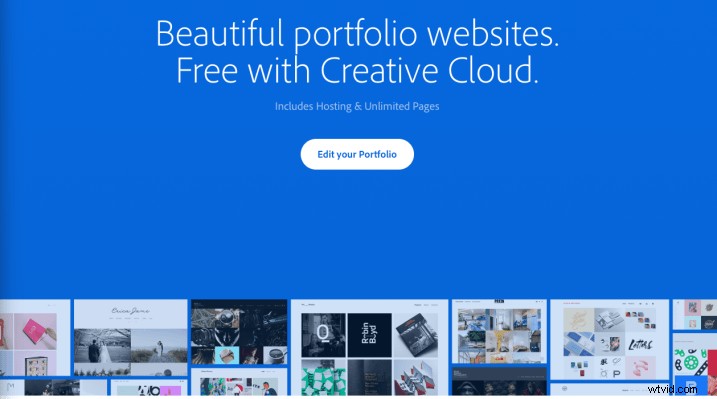
Un po' di background
Nel 2015 ho preso sul serio il lavoro di fotografia per i clienti. In quel momento, ho riconosciuto la necessità di avere un sito web professionale e facile da usare per attirare clienti e mostrare il mio lavoro. Ho provato una serie di opzioni prima di scegliere Squarespace.
La loro tariffa di $ 96 all'anno era del tutto ragionevole per me perché forniva l'accesso a dozzine di modelli e a un sito Web senza preoccupazioni che non dovevo aggiornare o mantenere come richiede un'installazione WordPress self-hosted. Ho apprezzato la facilità d'uso di Squarespace e il suo ricco set di funzionalità tra cui blog, podcast e persino strumenti per l'acquisto e la vendita di beni e servizi.
Alcuni anni dopo, mentre stavo studiando le opzioni software per sostituire Lightroom, mi sono imbattuto in Adobe Portfolio del tutto per caso. Certamente non ho mai voluto che questo servizio appena menzionato fosse il fulcro su cui poggerebbe la mia decisione di abbonarmi ad Adobe Creative Cloud Photography Plan!
Più esaminavo ciò che Portfolio aveva da offrire, più mi rendevo conto che l'abbonamento che include Portfolio insieme a Lightroom e Photoshop sarebbe stato l'ideale per le mie esigenze di fotografo part-time.
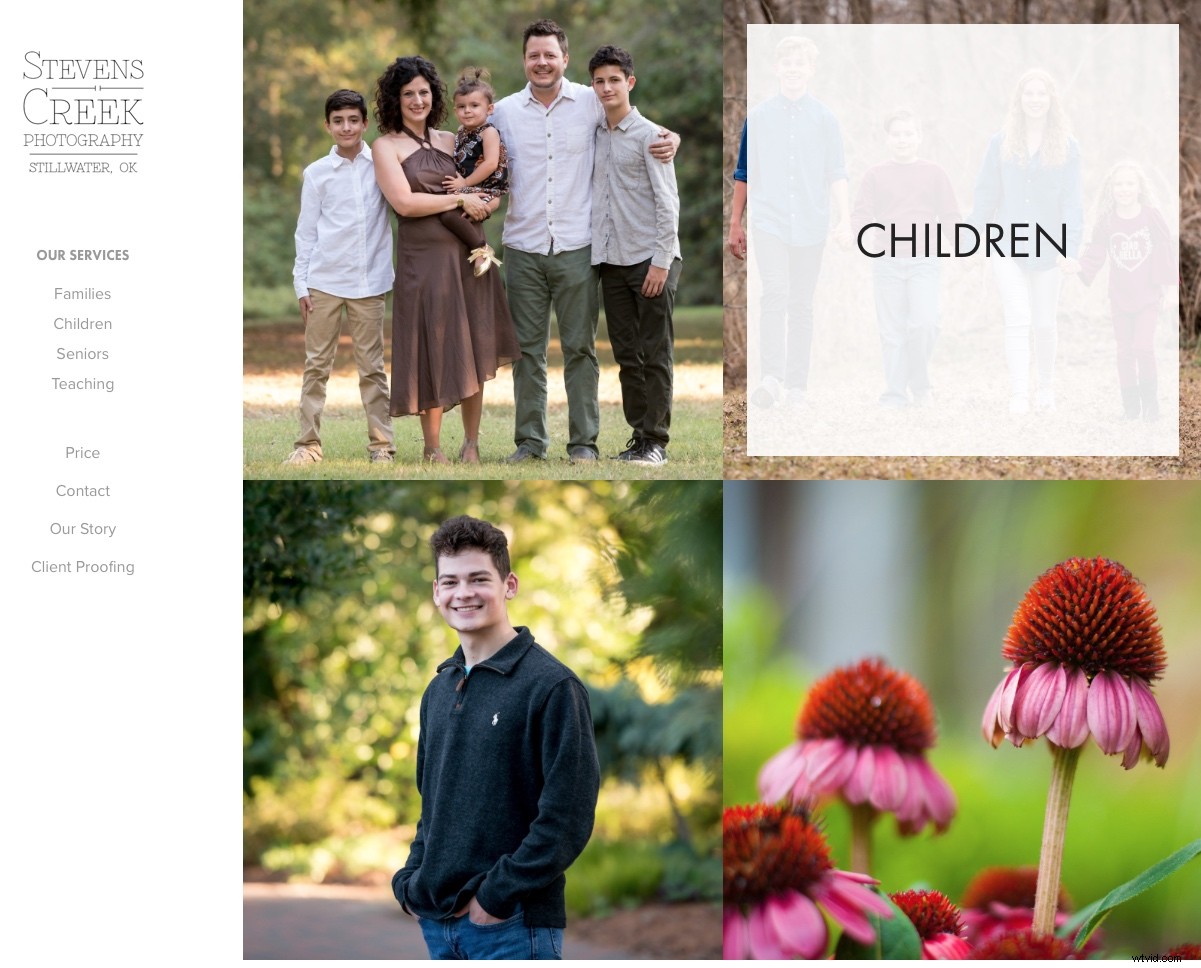
Questa è la home page del mio sito Adobe Portfolio. Quando gli utenti passano il mouse su una delle sezioni con il cursore, viene mostrato il nome di quella particolare galleria di foto.
Sebbene Squarespace abbia gestito tutte le esigenze del mio sito Web con aplomb, offriva anche molte cose che non usavo affatto. Il portfolio, d'altra parte, è quasi anemico al confronto, ma è particolarmente adatto a soddisfare le esigenze di base della maggior parte dei fotografi.
Non ha tutte le opzioni, gli strumenti, le integrazioni e la flessibilità di altre piattaforme tra cui Squarespace, Wix, Weebly e WordPress. Ma come fotografo che desiderava solo un modo semplice per mostrare il mio lavoro, si adattava perfettamente al progetto.
Per me la scelta era chiara. Potrei iscrivermi al piano Creative Cloud Photography solo per pochi dollari in più rispetto a quello che stavo pagando per il mio sito Web Squarespace e ottenere Lightroom, Photoshop, e un bellissimo sito web che ha fatto tutto ciò di cui avevo bisogno. Ho cancellato il mio account Squarespace, mi sono iscritto a Creative Cloud e non potrei essere più soddisfatto di come sono andate le cose.
Inizia con un tema
Se hai un piano Creative Cloud hai già accesso a Portfolio e puoi iniziare visitando myportfolio.com e inserendo il tuo Adobe ID. Successivamente, inizi il processo di creazione del tuo sito Web selezionando un tema. Da subito potresti notare una delle carenze significative del Portfolio rispetto ad altri servizi del sito web. Ci sono solo otto temi tra cui scegliere. Questa scarsità di opzioni può essere fonte di frustrazione se sei abituato a una miriade di temi su altre piattaforme.
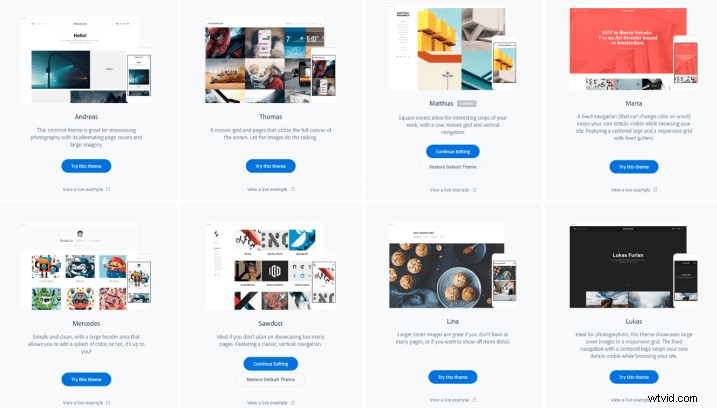
Alcuni fotografi potrebbero esitare con orrore all'idea di avere solo otto opzioni di modello, ma l'ho visto come un modo per semplificare il mio approccio al design. Non potrei passare ore a esaminare diversi modelli se ne avessi solo otto tra cui scegliere, quindi mi ci sono voluti solo pochi minuti per selezionarne uno che si adattasse bene ai miei gusti.
I modelli consentono alcune modifiche e personalizzazioni, ma sei limitato all'aspetto di base di come sono disposti. Questo approccio è simile al funzionamento di molte piattaforme di siti Web tradizionali ed è adatto ai fotografi che preferirebbero passare il loro tempo a scattare e modificare immagini invece di esaminare attentamente righe di codice HTML.
Vale anche la pena notare che puoi modificare i modelli in qualsiasi momento. Quindi, se non sei sicuro da dove iniziare, puoi semplicemente sceglierne uno che ti piace e iniziare a modificarlo con la libertà di cambiarlo in seguito. Ho optato per il modello Mathias, ma una qualsiasi delle otto opzioni funzionerebbe bene per i fotografi che desiderano un sito Web semplice, piacevole e funzionale.
Integrazione con Lightroom
L'asso nella manica per Portfolio e una caratteristica straordinaria che gli consente di brillare davvero nonostante il suo set di funzionalità snelle è il modo in cui si integra perfettamente con Lightroom. Questo è un enorme vantaggio per i fotografi che si affidano a Lightroom per il loro editing e la gestione delle risorse digitali, e uno dei grandi motivi per cui ha senso considerare Portfolio come una valida piattaforma per siti web.
Nella schermata di modifica è presente un gigantesco pulsante blu Aggiungi contenuto che ti dà accesso a quattro diverse opzioni:Pagina, Album di Lightroom, Galleria e Collegamento. Tutte le raccolte di foto in Lightroom CC o quelle che hai sincronizzato con Lightroom CC da Lightroom Classic CC verranno visualizzate come opzioni quando fai clic su Lightroom Album. Non è necessario esportare le immagini e caricarle singolarmente. Scegli Lightroom Album e verrà caricata l'intera interfaccia Web di Lightroom che ti consentirà di selezionare qualsiasi album da visualizzare automaticamente sul tuo sito Web.
Puoi anche caricare manualmente le immagini tramite l'interfaccia drag-and-drop, ma ho trovato molto più semplice gestire le immagini caricandole da Lightroom.
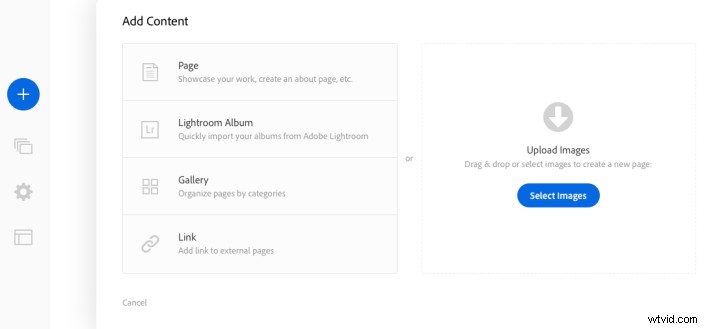
Modifica del contenuto del sito web
Oltre a caricare le immagini direttamente da Lightroom, puoi creare contenuti direttamente da Portfolio. Questo è utile se vuoi che alcune gallerie di immagini mostrino il tuo lavoro e allo stesso tempo abbiano elementi come Informazioni su di me e pagine dei prezzi. Le singole pagine possono contenere blocchi di testo e immagini con didascalie e gli elementi possono essere riordinati utilizzando una semplice interfaccia drag-and-drop. C'è anche un'opzione per inserire una pagina di contatto che può contenere molti campi diversi che sei libero di personalizzare.
Dopo aver creato una Pagina, un album Lightroom o una Galleria, il sempre presente menu mobile ti consente di modificare le caratteristiche uniche dell'elemento che hai appena creato. Mi ci è voluto un po' di tempo per abituarmi a questo menu mobile, ma ora non mi dispiace affatto.
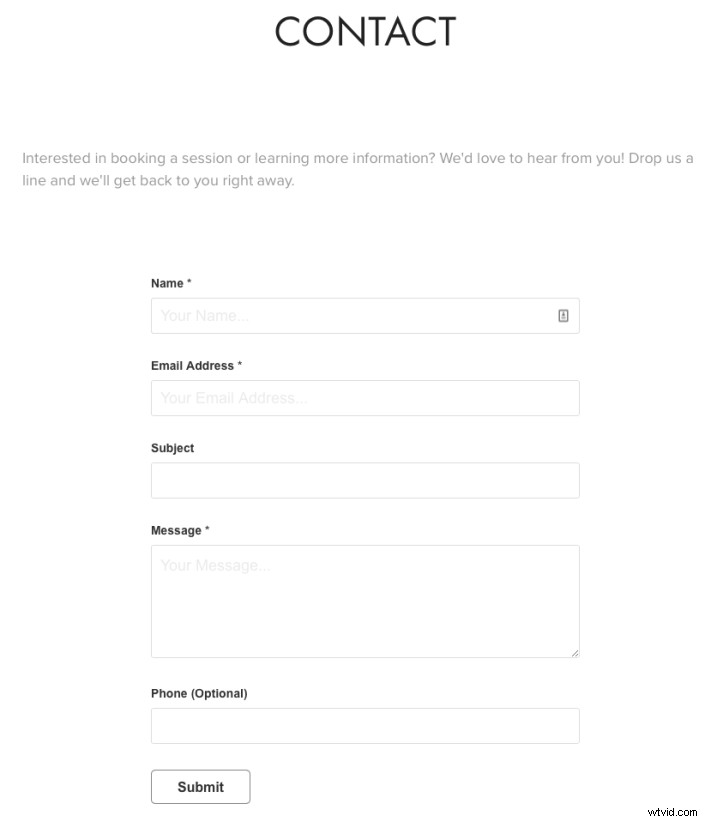
La mia pagina dei contatti utilizzando Portfolio.
Non scompare mai davvero, ma puoi espandere e comprimere i riquadri e utilizzare le tre linee orizzontali in alto per spostarlo in modo che non sia d'intralcio. Anche se non puoi arrivare a modificare il codice CSS effettivo, puoi apportare modifiche a cose come il colore di sfondo, l'intestazione della pagina e i caratteri.
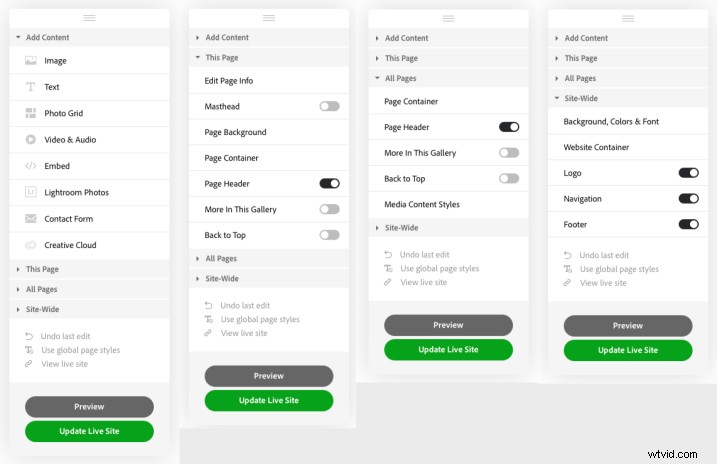
Non ci vorrà molto per prendere il controllo di questo flusso di lavoro, ma potresti anche sentirti frustrato per quella che inizialmente sembra una criminale mancanza di opzioni. Mentre curiosa tra gli strumenti disponibili, probabilmente colpirai alcuni muri di mattoni, proprio come ho fatto io, quando scoprirai che non puoi inserire caselle di testo tra virgolette, personalizzare l'aspetto di singoli blocchi di testo o incorporare elementi come un feed del blog. Anche le opzioni di presentazione sono limitate ed è qui che alcune persone potrebbero abbassare la testa per la frustrazione e tornare a WordPress a braccia aperte.
Tuttavia, tieni presente che lo scopo di Adobe Portfolio è quello di offrire ai fotografi un modo semplice per mostrare il proprio lavoro. Non dovrebbe essere una piattaforma di pubblicazione Web all-in-one completa e, nel contesto di tale struttura, i limiti in termini di scelte e opzioni hanno un po' più senso. Puoi aggiungere un logo personalizzato, modificare l'aspetto delle tue pagine, incorporare dozzine di elementi web e persino proteggere con password il tuo sito se lo desideri.
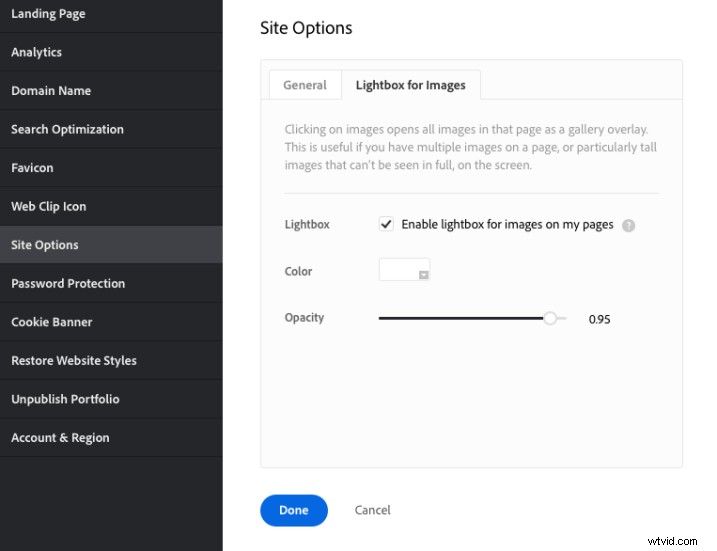
Portfolio ti consente anche di utilizzare un nome di dominio personalizzato e, sebbene questo processo sia abbastanza semplice, aggiunge un piccolo extra al costo del servizio. Portfolio né Adobe non possono effettivamente registrare il tuo dominio, quindi dovrai accedere a un sito di terze parti come Dreamhost, Hover o Register per configurarlo. La maggior parte dei nomi di dominio costa circa $ 15 all'anno, il che non è molto, ma porta il costo totale a circa $ 135 all'anno quando lo aggiungi a un abbonamento Creative Cloud.
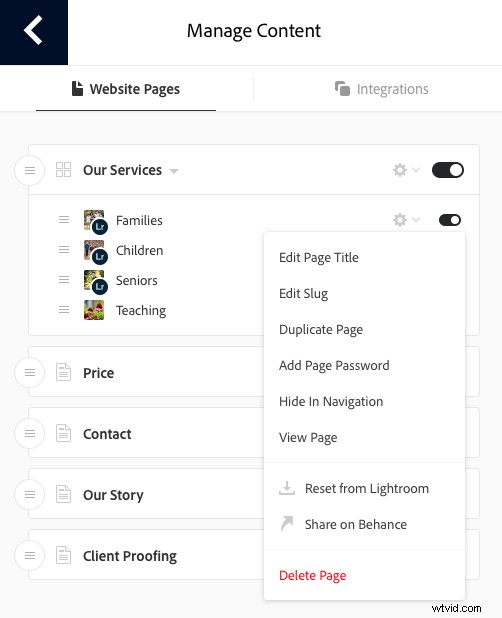
La felice via di mezzo
L'intera idea di un sito Web potrebbe sembrare in qualche modo un anacronismo nell'Internet saturo di social media di oggi. Molti fotografi hanno deciso di rinunciare a una tradizionale presenza sul web a favore della creazione di un marchio e del seguito sui social media.
Lo svantaggio di questo approccio è che l'esperienza del tuo pubblico può essere contaminata da decisioni di progettazione e pubblicità incorporata completamente al di fuori del tuo controllo, e ci sarà sempre un sottoinsieme di potenziali clienti che scelgono di non impegnarsi affatto sui social media e lo faranno, quindi , non perdere l'occasione di vedere il tuo lavoro.
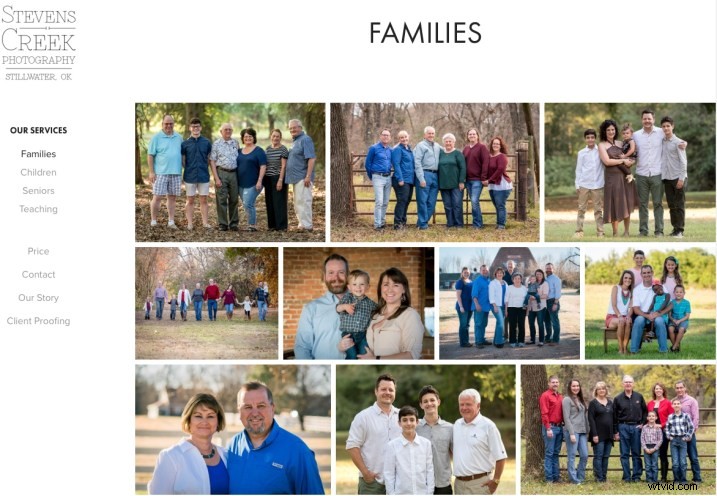
La mia galleria di ritratti di famiglia.
I siti Web potrebbero non avere lo splendore e l'entusiasmo di una volta, ma ci sono ancora molti buoni motivi per costruire e mantenere la propria presenza su Internet. A tal fine, Adobe Portfolio offre una serie avvincente di funzionalità letteralmente a costo zero se sei già abbonato a uno qualsiasi dei piani Creative Cloud di Adobe.
Se attualmente non ti abboni a Creative Cloud ma paghi un provider di terze parti per ospitare il tuo sito web, potresti voler dare una seconda occhiata a Portfolio. Pensa che paghi più o meno come fai ora per un sito web, ma con il bonus aggiuntivo di software fotografici di livello mondiale come Lightroom e Photoshop senza costi aggiuntivi.
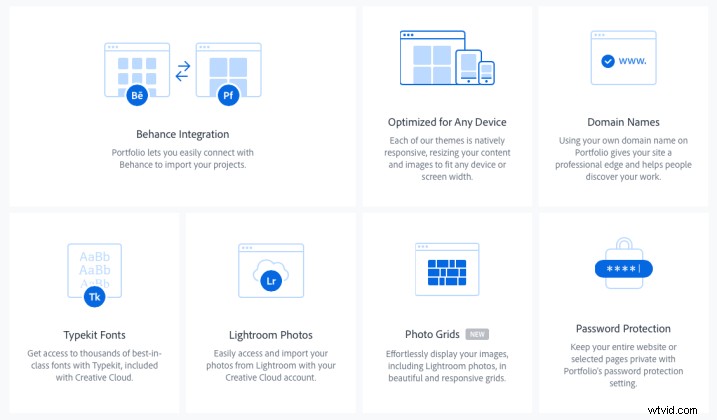
La tua opinione su Adobe Portfolio dipenderà probabilmente dalle tue esigenze per un sito Web e dalle tue aspettative su ciò che Portfolio può offrire. Se desideri una soluzione completa per un sito Web tuttofare, Portfolio non sarà all'altezza sotto molti aspetti e faresti meglio a usare qualcosa come Squarespace.
Ma se vuoi una piattaforma semplice che ti permetta di mostrare il tuo lavoro affinché il mondo lo veda, nel modo che preferisci, senza pubblicità invadente di terze parti o mining aziendale dei tuoi dati personali, non posso raccomandare abbastanza Portfolio.
Voto:5/5
